新的机械硬盘装上后显示不出来 Win10新加的硬盘不显示解决方法
更新时间:2023-11-20 13:50:50作者:xiaoliu
新的机械硬盘装上后显示不出来,在使用Win10操作系统的过程中,有时候我们会遇到一些问题,比如新的机械硬盘装上后却无法显示的情况,这对于我们来说是非常困扰的,因为我们无法正常使用和管理这个新加的硬盘。幸运的是针对这个问题我们有一些解决方法可以尝试。在本文中我们将分享一些解决新加硬盘不显示的方法,帮助我们解决这一问题,使我们能够顺利使用新的机械硬盘。
解决方法:
1、首先在桌面上右键”此电脑“,在弹出来的列表中找到”管理“并打开。
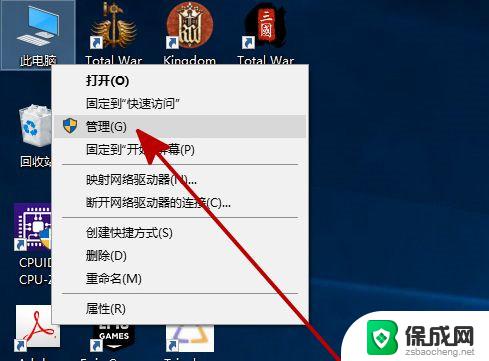
2、在”管理“中找到并打开”磁盘管理“。
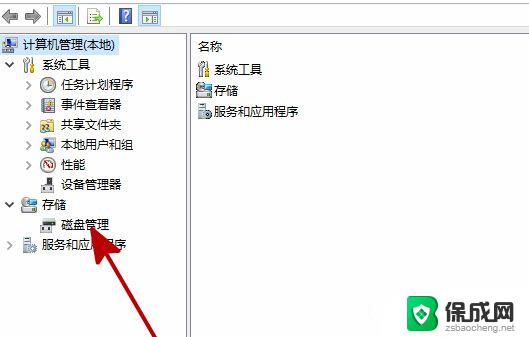
3、在”磁盘管理“中找到和你所安装硬盘名字相同但无法打开的同名硬盘,并右键此硬盘。在弹出来的列表中找到”更改驱动器号和路径“并打开。
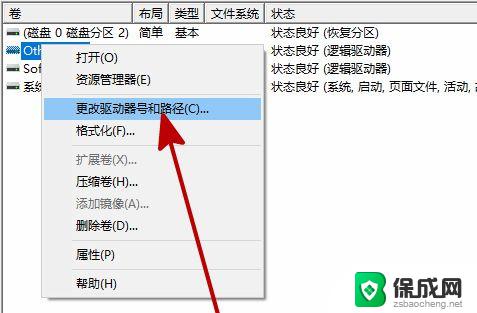
4、在弹出的对话框中点击”添加“。
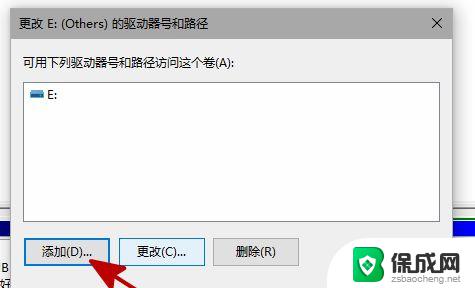
5、在新弹出的对话框中,点击”分配一下驱动器号”并确定。
6、重启资源管理器,即可看到新安装的硬盘已经恢复显示了。
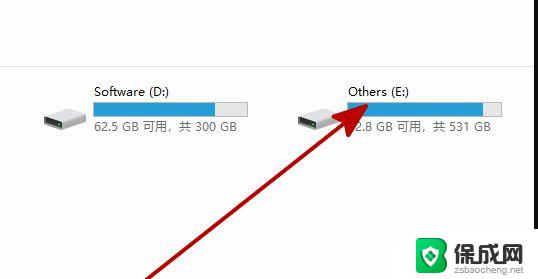
温馨提示:
以上是新安装机械硬盘后无法显示的全部内容,对于不熟悉的用户,您可以按照以上小编的方法进行操作,希望能够对大家有所帮助。
新的机械硬盘装上后显示不出来 Win10新加的硬盘不显示解决方法相关教程
-
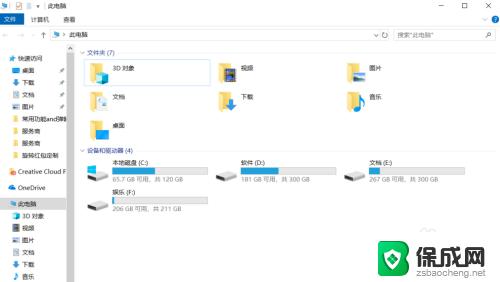 win10u盘不显示盘符的原因 Win10 U盘不显示盘符怎么解决
win10u盘不显示盘符的原因 Win10 U盘不显示盘符怎么解决2023-10-22
-
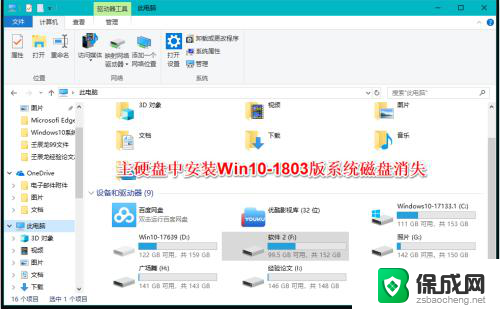 win10电脑显示不出磁盘 Windows10系统磁盘不见了的解决办法
win10电脑显示不出磁盘 Windows10系统磁盘不见了的解决办法2023-12-09
-
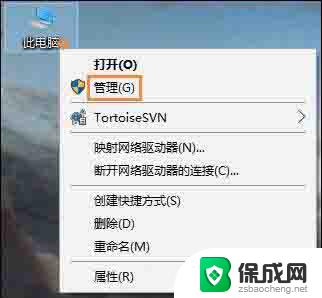 win10我的电脑显示硬盘容量 win10查看硬盘容量的步骤
win10我的电脑显示硬盘容量 win10查看硬盘容量的步骤2024-09-25
-
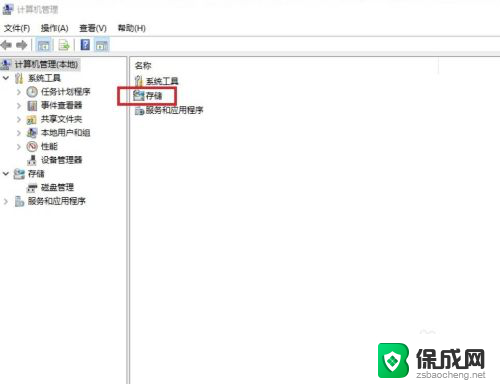 3t硬盘无法在电脑上读出来 Win10如何识别3T硬盘
3t硬盘无法在电脑上读出来 Win10如何识别3T硬盘2024-03-19
-
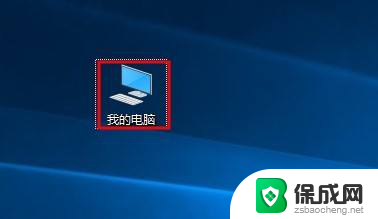 电脑d盘不显示存储条 Win10磁盘容量显示条不显示怎么办
电脑d盘不显示存储条 Win10磁盘容量显示条不显示怎么办2024-02-22
-
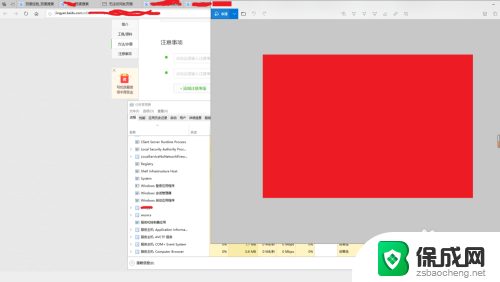 win10 不显示桌面 win10系统无法显示桌面背景的解决办法
win10 不显示桌面 win10系统无法显示桌面背景的解决办法2023-12-23
- 电脑不显示耳机设备 Win10系统耳机麦克风不工作的解决方法
- win10怎么显示磁盘已用空间 如何解决win10电脑磁盘不显示可用空间的问题
- 怎么开启显卡的硬件加速功能 win10显卡硬件加速怎么开启
- 此电脑显示磁盘空间 如何解决Win10系统磁盘空间不显示的问题
- 电脑怎么样添加打印机 Win10正式版如何添加打印机驱动
- 0xc0000225 win10 修复 Windows 10 错误代码0xC0000225修复方法
- 如何关闭onedrive开机启动 Win10如何关闭OneDrive开机自启动
- 电脑音响可以连蓝牙吗 win10 台式电脑如何设置蓝牙音箱
- win10删除输入法语言 windows 10 系统删除输入法的步骤
- 任务管理器 黑屏 Win10任务管理器结束任务后黑屏解决方法
win10系统教程推荐
- 1 电脑怎么样添加打印机 Win10正式版如何添加打印机驱动
- 2 磁盘加锁怎么解除 Windows10系统磁盘加密解密设置方法
- 3 扬声器在哪打开 Windows10怎么检测扬声器问题
- 4 windows10u盘启动设置 win10电脑设置U盘启动方法
- 5 游戏系统老电脑兼容性 win10老游戏兼容性设置方法
- 6 怎么通过ip地址访问共享文件夹 win10共享文件夹访问速度慢怎么办
- 7 win10自带杀毒软件如何打开 win10自带杀毒软件如何使用
- 8 闹钟怎么设置音乐铃声 win10电脑更换闹钟铃声方法
- 9 window10屏幕保护怎么设置 电脑屏幕屏保设置方法
- 10 win10打印背景颜色和图像 win10打印网页时怎样设置背景颜色和图像